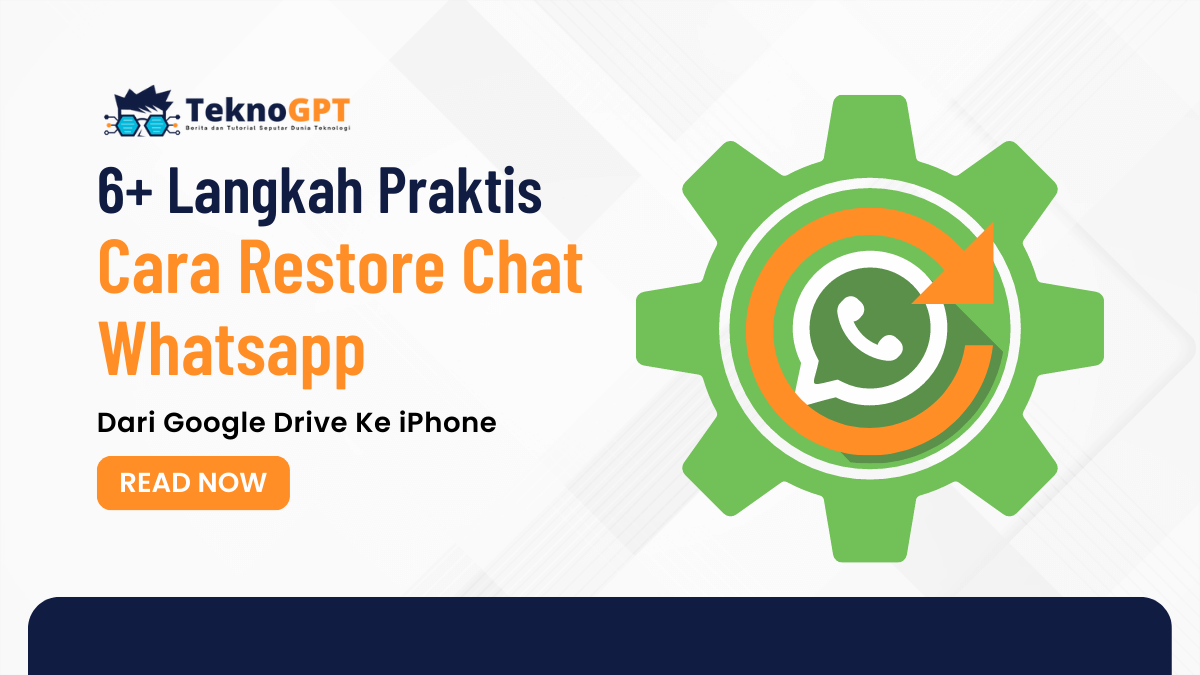Cara restore chat whatsapp dari google drive ke iphone – Siapa nih yang pernah galau gara-gara mau pindahin chat WhatsApp dari Google Drive ke iPhone, tapi bingung caranya?
Eits, nggak usah khawatir! Kali ini, kita bakal bahas cara asik dan santai buat nge-restore chat WhatsApp yang berharga dari Google Drive ke iPhone kesayangan kamu, lho!
Nggak perlu pusing lagi deh, karena kita bakal kasih tau langkah-langkahnya secara lengkap, mulai dari persiapan, proses restore, sampai cara mengatasi kesalahan yang sering terjadi.
Semua ini kita bahas dengan gaya bahasa yang fun dan ramah, biar kamu makin betah dan semangat mengikuti petunjuknya.
- 1. Langkah-langkah restore chat WhatsApp
- 2. Kesalahan yang sering terjadi
- 3. Kesimpulan
- 4. FAQ
- 4.1 Apakah ada cara lain selain menggunakan software pihak ketiga untuk memindahkan chat WhatsApp dari Google Drive ke iPhone?
- 4.2 Apakah cara ini aman bagi privasi chat saya?
- 4.3 Berapa lama waktu yang dibutuhkan untuk memindahkan chat WhatsApp dari Google Drive ke iPhone?
- 4.4 Apakah cara ini juga bisa dipakai untuk memindahkan media seperti foto dan video dalam chat WhatsApp?
- 4.5 Apakah cara ini juga berlaku untuk memindahkan chat dari iPhone ke Android?
Penasaran? Pasti! Jadi, jangan sampe ketinggalan, ya! Yuk, kita simak artikel ini sampe selesai, dan rasakan sensasi menyelamatkan chat WhatsApp kamu dengan cara yang asik dan menyenangkan.
Siap-siap buat jadi pahlawan bagi chat-chat berharga kamu, dan jangan lupa ajak teman-teman buat ikutan juga!
Langkah-langkah restore chat WhatsApp
Siap-siap untuk menyelamatkan chat-chat berharga WhatsApp kamu dari Android ke iPhone! Yuk, kita bahas langkah-langkahnya!
Persiapan sebelum restore
Sebelum memulai pembahasan kita dalam menyelamatkan chat WhatsApp, ada beberapa hal yang harus kita persiapkan terlebih dahulu. Jangan khawatir, nggak bakal ribet kok!
1. Pastikan akun Google terhubung
Nah, pertama-tama, pastikan kamu udah login ke akun Google yang sama di mana kamu nyimpen cadangan chat WhatsApp kamu. Gimana sih cara ngeceknya? Gampang banget, lho!
- Coba deh, buka aplikasi WhatsApp di Android kamu,
- terus klik ikon titik tiga di pojok kanan atas,
- pilih “Pengaturan”,
- lalu klik “Obrolan”.
Nah, disitu kamu bisa lihat akun Google yang terhubung dengan WhatsApp kamu. Kalo belum, tinggal login aja!
2. Siapkan koneksi internet yang stabil
Koneksi internet yang kencang dan stabil itu penting banget nih, teman-teman! Mau nonton video, main game, atau apalagi nge-restore chat WhatsApp, koneksi yang oke jadi kunci suksesnya.
Bayangin aja deh, udah semangat mau pindahin chat, eh tiba-tiba koneksi internetnya putus atau lemot, pasti bete kan?
Jadi, sebelum memulai pembahasan kita, pastikan dulu koneksi internet kamu kencang dan stabil. Kalau perlu, minta bantuan teman atau keluarga yang punya Wi-Fi kencang deh!
3. Siapkan iPhone yang akan menerima chat
Nah, sekarang kita udah siap dengan akun Google dan koneksi internet yang kencang, saatnya kita siapin senjata utama kita: iPhone! Siapin iPhone kamu yang mau nerima chat WhatsApp yang kita pindahin dari Android.
Tapi, sebelum itu, pastiin dulu kamu udah punya aplikasi WhatsApp di iPhone kamu, ya. Kalo belom, yuk segera download dan install!
Eh, tapi tunggu dulu! Kalo kamu udah pake WhatsApp di iPhone, jangan lupa deh buat backup chat yang udah ada di situ. Kita kan nggak mau kehilangan obrolan penting yang udah ada di iPhone, kan?
Jadi, sebelum memulai proses restore, backup dulu chat yang ada di iPhone kamu.
Proses restore chat WhatsApp
Yuk, kita lanjut ke misi utama kita, nge-restore chat WhatsApp! Udah nggak sabar kan? Tapi, jangan buru-buru, kita bakal bahas langkah-langkahnya satu per satu biar sukses dan nggak ada yang salah tangkap. Are you ready? Let’s go!
4. Backup chat di Android
Pertama-tama, kita harus pastikan dulu chat-chat di Android kamu udah aman tersimpan di Google Drive. Caranya gampang banget!
- Buka aplikasi WhatsApp,
- terus klik ikon titik tiga di pojok kanan atas,
- pilih “Pengaturan” > “Obrolan” > “Cadangkan obrolan.”
- Nah, disini jangan lupa milih “Google Drive” sebagai tujuan cadangan chat kamu, ya.
Kalo udah, tinggal tunggu aja sampe prosesnya selesai. Sambil nunggu, kamu bisa ngopi dulu, jalan-jalan, atau selfie biar ada kenang-kenangannya, hehe!
5. Migrasi chat ke iPhone
Setelah chat-chat kamu udah aman di Google Drive, saatnya kita bawa mereka ke iPhone! Tapi, sayangnya, WhatsApp belum punya cara langsung buat ngelakuin ini.
Tapi, jangan kecewa dulu! Kita punya solusi nih, yaitu dengan bantuan software pihak ketiga. Tenang aja, nggak bakal ribet kok!
6. Menggunakan software pihak ketiga
Di dunia ini, ada beberapa software pihak ketiga yang siap bantu kita memindahkan chat WhatsApp dari Google Drive ke iPhone. Beberapa contohnya adalah WazzapMigrator, MobileTrans, dan Dr.Fone.
Tinggal pilih aja software yang kamu suka, terus ikutin panduan yang mereka kasih. Jangan lupa baca ulasan pengguna dan pastikan software yang kamu pilih punya reputasi baik ya!
Kesalahan yang sering terjadi
Dalam pembahasan kita memindahkan chat WhatsApp ini, kadang-kadang ada rintangan yang bikin kita harus ekstra hati-hati. Biar kita nggak jatuh ke lubang yang sama, yuk kita bahas kesalahan yang sering terjadi dan cara mengatasinya.
1. Akun Google tidak terhubung
Waduh, pernah nggak sih kamu merasa bingung kenapa chat WhatsApp nggak bisa dipindahin? Salah satu penyebabnya bisa jadi karena akun Google yang kamu pake nggak terhubung dengan WhatsApp.
Pastiin dulu deh kamu udah login pake akun yang sama di mana chat-chat kamu tersimpan.
Biar nggak salah lagi, coba cek di “Pengaturan” > “Obrolan” > “Cadangkan obrolan” di aplikasi WhatsApp kamu. Jangan sampe salah pilih akun, ya!
2. Koneksi internet terputus
Siapa nih yang pernah sebel gara-gara koneksi internet yang putus di saat-saat yang nggak tepat? Koneksi internet yang terputus atau lemot emang bisa bikin kita bete banget, apalagi pas lagi asik mau pindahin chat WhatsApp.
Jadi, ingat-ingat lagi pesan kita tadi: pastikan koneksi internet kamu stabil dan kencang, biar prosesnya lancar dan nggak ada drama!
3. Kapasitas penyimpanan tidak mencukupi
Nah, ini nih masalah yang sering muncul, apalagi kalo chat-chat kamu banyak banget sampai bikin iPhone kamu penuh!
Kalo kapasitas penyimpanan iPhone kamu nggak cukup buat nampung chat-chat yang mau dipindahin, kamu harus ekstra kreatif nih.
Misalnya, kamu bisa hapus dulu beberapa data atau aplikasi yang nggak perlu, atau mungkin upgrade penyimpanan iPhone kamu. Pokoknya, jangan sampe chat berharga kamu nggak kebawa, ya!
Kesimpulan
Yuk, kita rangkum cerita seru kita tentang memindahkan chat WhatsApp dari Google Drive ke iPhone! Memang sih, prosesnya bisa dibilang agak ribet, tapi tenang aja, kita udah berhasil melaluinya dengan sukses dan lancar. Selamat, sobat!
Intinya, kita udah belajar tentang pentingnya backup chat di Android, migrasi chat ke iPhone dengan bantuan software pihak ketiga, dan mengatasi kesalahan yang sering terjadi.
Jadi, jangan ragu lagi buat pindahin chat WhatsApp kamu, karena sekarang kamu udah tahu caranya yang asik dan menyenangkan. Ingat, selalu pastikan persiapan dan peralatan kamu oke, serta jaga koneksi internet yang stabil.
Dengan begitu, chat-chat berharga kamu pasti bakal selamat di iPhone kesayangan.
Yuk, kita terapkan ilmu yang udah kita pelajari dan jangan lupa untuk berbagi tips ini ke teman-teman yang membutuhkan.
Siapa tahu, kamu malah jadi pahlawan yang ngebantu mereka selamatkan chat berharga mereka. Selamat mencoba dan sukses selalu, ya!
Nah sekian dulu artikel mengenai Cara restore chat whatsapp dari google drive ke iphone semoga artikel ini bisa membantu memecahkan masalah kamu ya..
FAQ
Apakah ada cara lain selain menggunakan software pihak ketiga untuk memindahkan chat WhatsApp dari Google Drive ke iPhone?
Sayangnya, saat ini belum ada cara resmi dari WhatsApp untuk memindahkan chat langsung dari Google Drive ke iPhone. Namun, kamu bisa mencoba beberapa metode alternatif seperti menggunakan aplikasi seperti “Backuptrans” atau metode email, meskipun hasilnya mungkin tidak seakurat menggunakan software pihak ketiga yang sudah kita bahas sebelumnya.
Apakah cara ini aman bagi privasi chat saya?
Sebagai pengguna, kamu perlu selektif dalam memilih software pihak ketiga untuk memindahkan chat WhatsApp. Bacalah ulasan pengguna dan pastikan software yang kamu pilih memiliki reputasi baik dan sistem keamanan yang terpercaya agar privasi chat kamu tetap terjaga.
Berapa lama waktu yang dibutuhkan untuk memindahkan chat WhatsApp dari Google Drive ke iPhone?
Waktu yang dibutuhkan bervariasi tergantung pada ukuran file backup chat dan kecepatan koneksi internet kamu. Biasanya, proses ini memakan waktu antara beberapa menit hingga beberapa jam.
Apakah cara ini juga bisa dipakai untuk memindahkan media seperti foto dan video dalam chat WhatsApp?
Ya, beberapa software pihak ketiga yang kita sebutkan sebelumnya juga bisa membantu kamu memindahkan media seperti foto dan video selama proses migrasi chat. Namun, pastikan kamu memilih software yang mendukung fitur ini dan selalu cek panduan yang diberikan oleh software tersebut.
Apakah cara ini juga berlaku untuk memindahkan chat dari iPhone ke Android?
Kebanyakan software pihak ketiga yang kita sebutkan sebelumnya juga mendukung proses memindahkan chat dari iPhone ke Android. Kamu hanya perlu mengikuti panduan yang disediakan oleh software tersebut dan pastikan kamu memilih software yang sesuai dengan kebutuhan kamu.